دانلود افزونه برای عکس برداری از صفحات وب در مرورگر کروم

اگر قصد دارید تا از یک وب سایت خاص در مرورگر کروم اسکرین شات تهیه کنید، این گزارش به شما در آشنایی با افزونه عکس گرفتن از صفحات در مرورگر کروم کمک خواهد کرد. این افزونه امکان ثبت تصاویر کامل از صفحات وب را در اختیار کاربران قرار میدهد. با استفاده از این ابزار، میتوانید به صورت دقیق و جامع از محتوای هر وب سایت مورد نظر خود، اسکرین شات تهیه نمایید. این قابلیت به ویژه برای مستندسازی، ارائه گزارش یا بررسی محتوای وب سایتها کاربرد فراوانی دارد.
عکس گرفتن از صفحه در کروم
برای گرفتن اسکرین شات کامل از صفحات وب طولانی در گوشی، کامپیوتر یا لپ تاپ، لازم است چندین اسکرین شات جداگانه تهیه و ارسال شود. این روش اما جذابیت چندانی ندارد، زیرا ممکن است برخی صفحات جابجا شده و تشخیص آنها را دشوار کند. در این گزارش از بخش تکنولوژی نمناک، به شما افزونه کاربردی برای گرفتن عکس کامل از صفحه مرورگر کروم معرفی خواهیم کرد. با ما همراه باشید تا این ابزار مفید را بشناسید.
توجه مهم : اگر به دنبال چنین افزونه ای هستید، با یک جستجو ساده، ده ها افزونه مرتبط را مشاهده خواهید کرد که قدرت انتخاب شما را سخت خواهند نمود و در نهایت هم زمان زیادی را باید صرف کنید و هم اینکه یکی یکی باید افزونه ها را نصب و تست کنید. با این وجود ما ابزاری را تست و بررسی کرده ایم و هیچ مشکلی در حین استفاده از آن برای شما رخ نخواهد داد.
در قدم اول باید افزونه کرومGo Full Page را یک افزونه کاربردی برای گرفتن عکس کامل از صفحه است را دانلود و نصب کنید. از این رو گزینه Add toChrome را همانند تصویر ذیل انتخاب کنید.

قدم دوم؛ پنجره کوچکی در قسمت بالا برای شما باز خواهد شد که اگر تصمیم به استفاده از این افزونه دارید باید گزینه Add extension را انتخاب کنید.
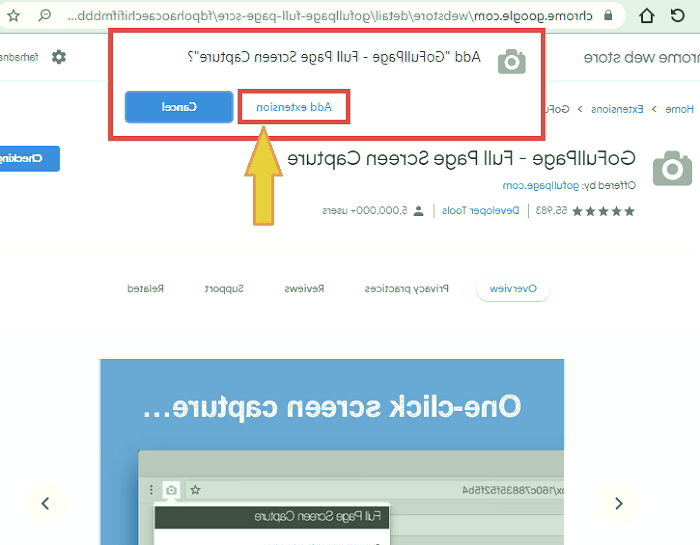
قدم سوم؛ وارد صفحه ای شوید که تصمیم به ثبت اسکرین شات کامل از آن دارید. از بالا سمت راست بر روی آیکون پازل کلیک کنید و سپس گزینه GoFull Page را انتخاب کنید.
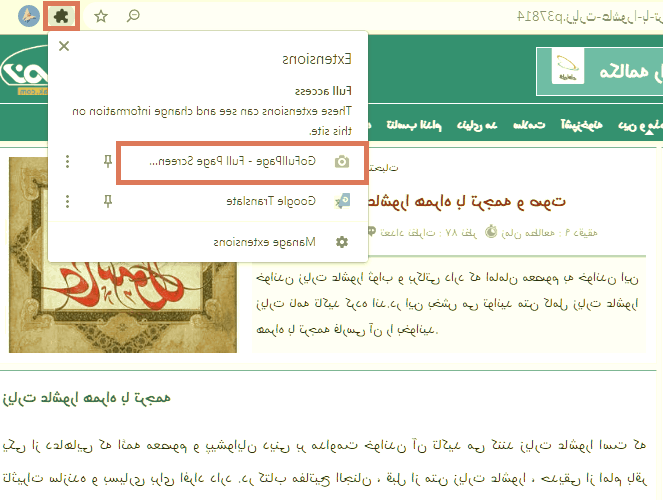
قدم چهارم؛ صبر کنید تا پروسه ثبت اسکرین شات توسط این ابزار انجام شود. توجه داشته باشید که بر حسب بلند بودن صفحه مدنظر، باید چند ثانیه بیشتر صبر کنید.
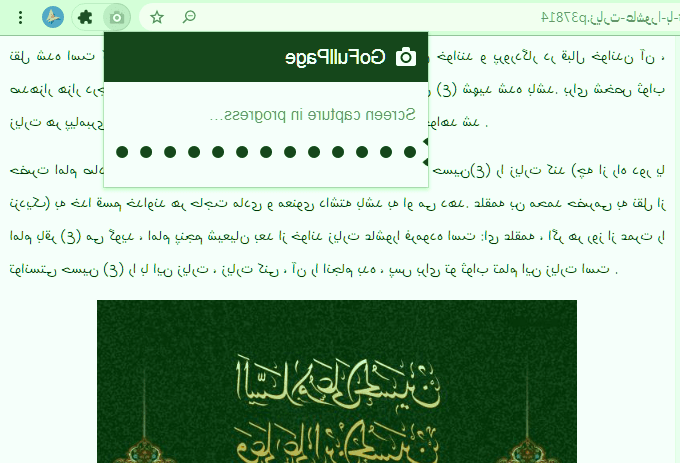
قدم پنجم؛ هم اکنون فایل شما بصورت کامل آماده است و می توانید با یک کلیک دانلود کنید. اما برای دانلود 2 راه حل وجود دارد که در تصویر ذیل مشخص شده اند و به شرح ذیل هستند؛
- دانلود بصورت عکس با فرمت PNG
- دانلود بصورت فایل PDF
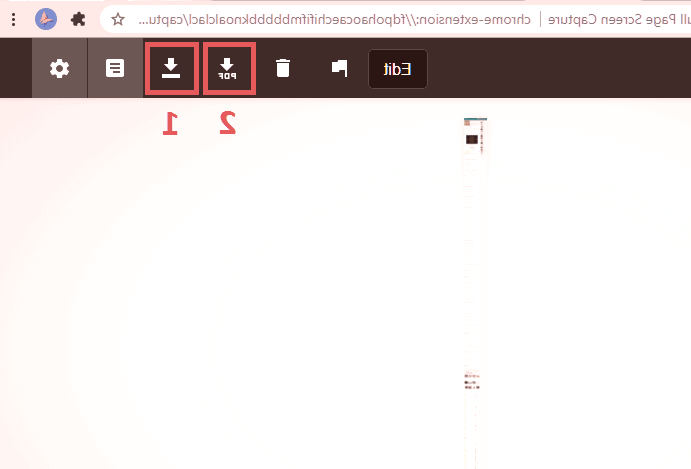
قدم ششم؛ دسترسی کافی را به افزونه مدنظر بدهید که صرفا دسترسی امکان دانلود را در افزونه مذکور ایجاد خواهید کرد. برای این کار نیز فقط یکبار باید گزینه Allow را انتخاب کنید.
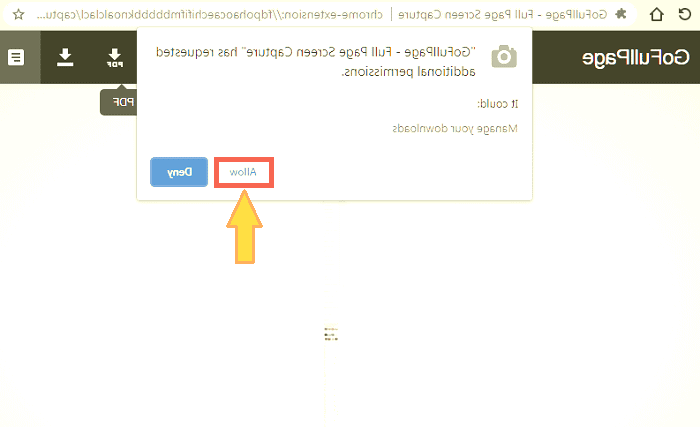
قدم هفتم؛ صبر کنید تا فایل مدنظر شما بصورت کامل دانلود شود. هم اکنون به فایل مربوطه دسترسی خواهید داشت و می توانید آنرا همانند یک فایل با دوستان خود به اشتراک بگذارید.
توجه : افزونه ای که در این گزارش معرفی شد، یکی از افزونه های پر دانلود در فروشگاه افزونه های مرورگر کروم است که تاکنون بیش از 5 میلیون بار توسط کاربران دانلود شده است.